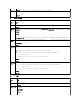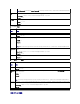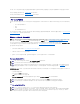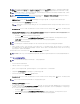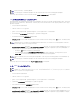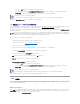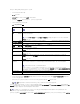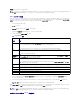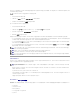Users Guide
l ファイル転送時に、更新ボタンを利用したり、または他のページへ移動したりしないでください。
l アップデートプロセスをキャンセルするには、ファイル転送およびアップデートのキャンセル をクリックします。このオプションは、ファイル転送時にのみ、利用可能です。
l アップデート状態 フィールドにアップデートステータスが表示されます。このフィールドは、ファイル転送時に自動的に更新されます。
更新が完了すると、更新可能なコンポーネント ページに、更新されたサーバーが表示されなくなります。
CMC を使用した iDRAC ファームウェア のリカバリ
iDRAC ファームウェアは通常、iDRAC ウェブインタフェース、SM-CLP コマンドラインインタフェース、support.dell.com からダウンロードしたオペレーティングシステム固有のアップデートパッケ
ージ などの iDRAC 機能を使ってアップデートします。iDRAC ファームウェアのアップデート手順は、『iDRAC ファームウェアユーザーズガイド』を参照してください。
初期世代のサーバーは、iDRAC ファームウェアの新規更新処理により破損したファームウェアを回復できます。システムが iDRAC ファームウェアの破損を検知すると、更新可能コンポーネントペ
ージにサーバを一覧表示します。
iDRAC ファームウェアをアップデートするには、次の手順に従ってください。.
1. support.dell.com から管理コンピュータに最新の iDRAC ファームウェアをダウンロードします。
2. ウェブインタフェースにログインします(「CMC ウェブインタフェースへのアクセス」を参照)。
3. システムツリーで Chassis(シャーシ)をクリックします。
4. Update(アップデート)タブをクリックします。Updatable Components(アップデート可能なコンポーネント)ページが表示されます。
5. 対象のデバイスのターゲットを更新するチェックボックスを選択して、更新対象と同じ型式の iDRAC を選択します。
6. iDRAC コンポーネント リストの下の iDRAC の更新を実行 するボタンをクリックします。
7. 参照 をクリックして、ダウンロードした iDRAC ファームウェアイメージに移動し、開く をクリックします。
8. ファームウェアアップデートを開始する をクリックします。その他の追記事項:
l ファイル転送時に、更新 ボタンの利用、または他のページへ移動しないでください。
l アップデートプロセスをキャンセルするには、ファイル転送およびアップデートのキャンセル をクリックします。このオプションは、ファイル転送時にのみ、利用可能です。
l アップデート状態 フィールドにアップデートステータスが表示されます。このフィールドは、ファイル転送時に自動的に更新されます。
ファームウェアイメージファイルが CMC にアップロードされると、iDRAC はそのイメージを使って自らをアップデートします。
iDRAC の管理
CMC には、ユーザーがインストールされた、または新規に挿入されたサーバーの iDRAC ネットワークを設定できる iDRAC の配置ページがあります。このページで、ユーザーは、インストールさ
れた 1 つ以上の iDRAC デバイスを設定できます。また、ユーザーは、デフォルトの iDRAC ネットワーク設定と後でインストールする予定のサーバーのルートパスワードを設定できます。このデフ
ォルト設定は iDRAC QuickDeploy 設定です。
iDRAC QuickDeploy
iDRAC の配置ページの iDRAC QuickDeploy 選択には、新規に挿入されたサーバーに適用されるネットワーク設定が含まれます。この設定を使って QuickDeploy セクション下の iDRAC
ネットワーク設定テーブルに値を自動入力できます。QuickDeploy を有効にすると、対象サーバーがインストールされたときに QuickDeploy の設定値をサーバーに適用します。iDRAC
QuickDeploy の設定については、「 LCD 設定ウィザードの使用」の手順 8 を参照してください。
メモ: CMC またはサーバー のアップデートに数分かかる場合があります。
メモ: ファームウェアの更新は、GUI からのみキャンセルできます。コマンド ライン インタフェースでは GUI で実行したファームウェアの更新をキャンセルできません。
メモ: iDRAC MAC アドレスが失われたか破損した場合は、CMC を使って iDRAC ファームウェアを回復する前に有効なアドレスに設定する必要があります。MAC アドレスを設定するに
は、IPMI config params コマンドを使用できます。MAC アドレスはコマンドの 5 つ目のパラメータです。これは、必ずご利用の管理ネットワークで個別の 6 バイトのアドレスで設定しま
す。コマンドの実行については、IPMI ユーティリティ (ipmitool または ipmish など) に関する説明書を参照してください。
メモ: デフォルトの iDRAC ファームウェアイメージ名は firmimg.imc です。
メモ: iDRAC ファームウェアのアップデートには、最大 10 分かかることがあります。
メモ: ファームウェアの更新は、GUI からのみキャンセルできます。コマンド ライン インタフェースでは GUI で実行したファームウェアの更新をキャンセルできません。